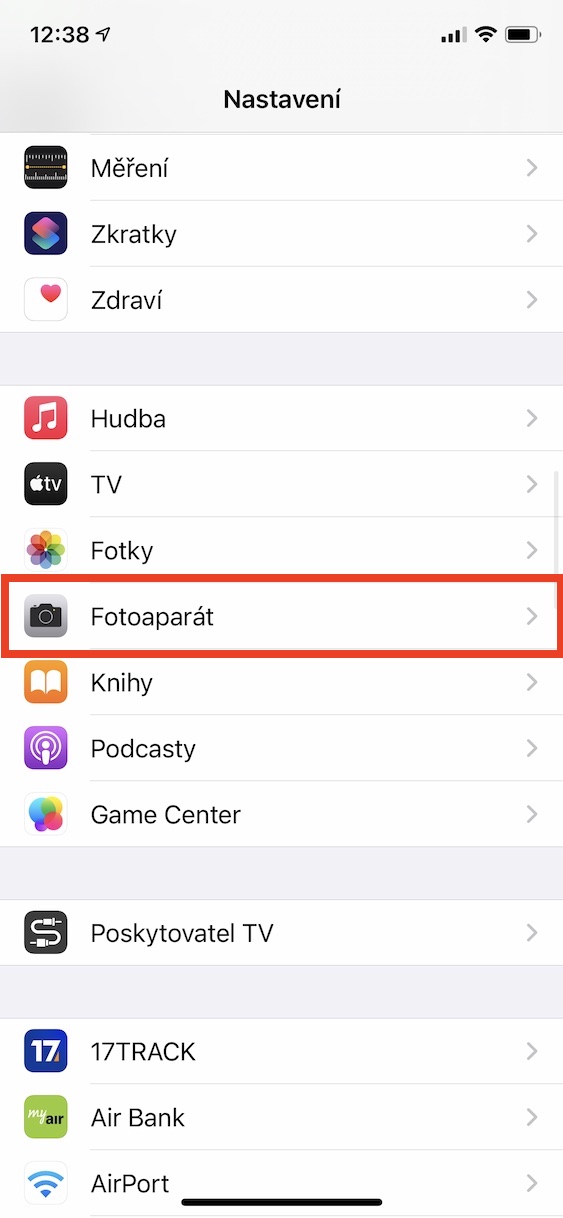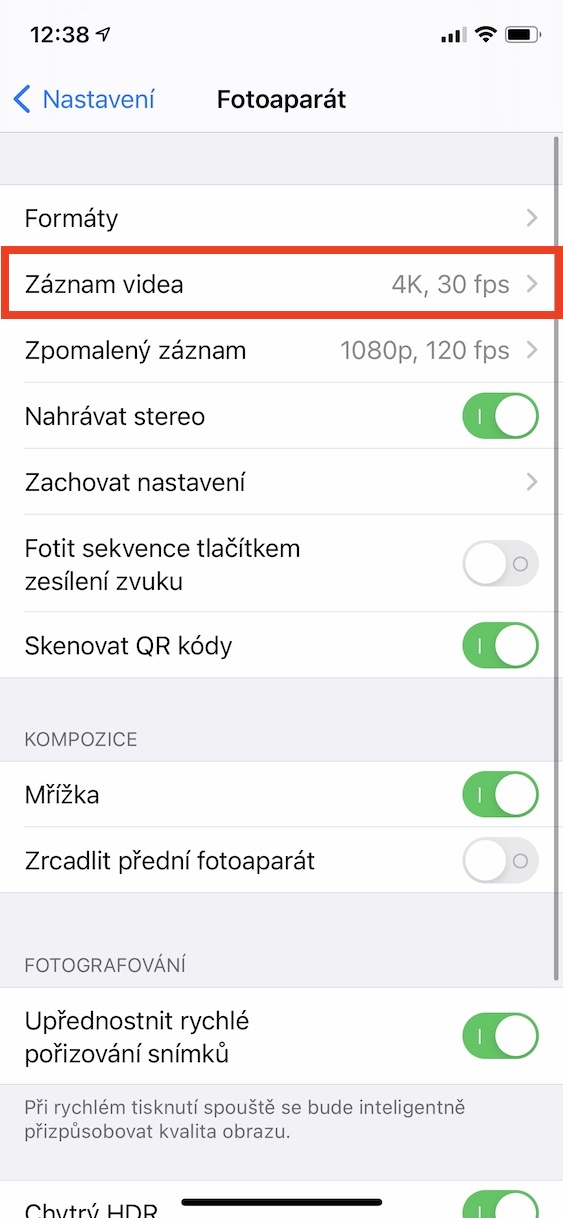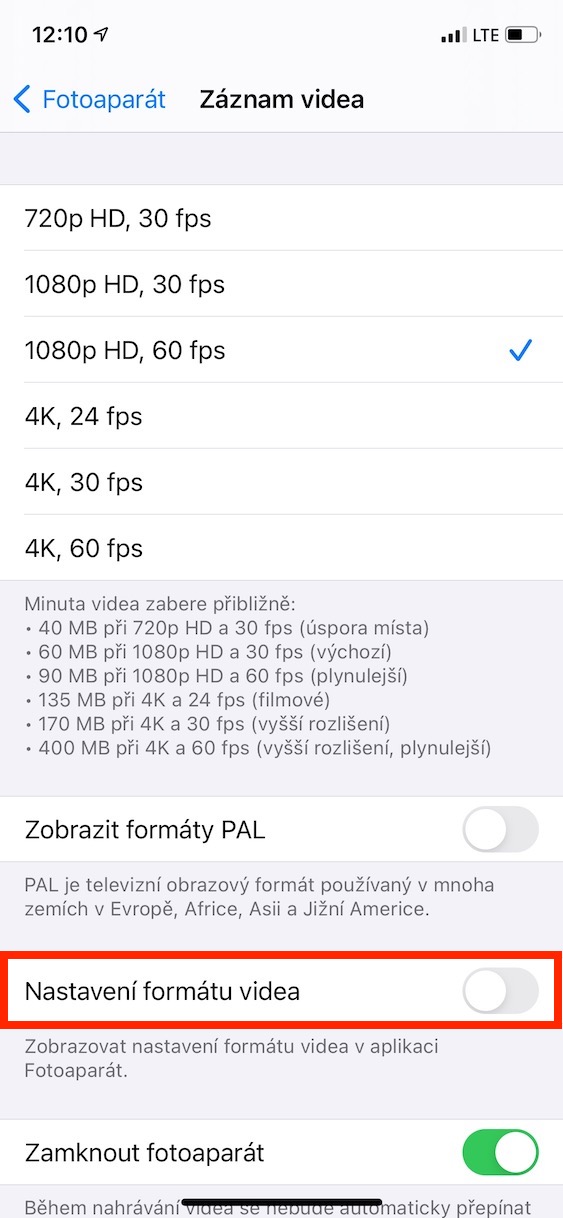አዳዲስ አይፎኖች እና የአይኦኤስ ኦፐሬቲንግ ሲስተም ሲመጡ ሙሉ ለሙሉ የተነደፈ የካሜራ መተግበሪያ አየን። እውነታው ግን ይህ እንደገና የተነደፈ መተግበሪያ ተጨማሪ ባህሪያት ያለው በ iPhone XS እና በኋላ ላይ ብቻ ነው. ስለዚህ የቆየ አፕል ስልክ ካለህ በአዲሶቹ አማራጮች መደሰት አትችልም። ከእነዚህ ተግባራት ውስጥ አንዱ እንደገና በተዘጋጀው የካሜራ ስሪት ውስጥ ብቻ ሊያገኙት የሚችሉት, የተቀዳውን ቪዲዮ ጥራት እና FPS በቀላሉ የመቀየር አማራጭን ያካትታል - በላይኛው ቀኝ ጥግ ላይ ብቻ መታ ያድርጉ. ሆኖም ግን, ጥሩ ዜናው አፕል በመጨረሻ ይህንን ባህሪ ወደ አሮጌ መሳሪያዎች ጭምር አክሏል. ግን በነባሪነት ተሰናክሏል።
ሊሆን ይችላል ፍላጎትህ

በ iPhone ላይ ባለው ካሜራ ውስጥ የቪዲዮ ቅርጸቱን ለማዘጋጀት አማራጩን እንዴት ማንቃት እንደሚቻል
በ iOS ውስጥ አንድ ተግባርን ማግበር ከፈለጉ በካሜራው ውስጥ ያለውን ጥራት እና FPS በቀላሉ መቀየር ይችላሉ, በአሮጌ መሳሪያዎች ላይ እንኳን, ይህ ምንም የተወሳሰበ ነገር አይደለም. ከዚህ በታች ያሉትን እርምጃዎች ብቻ ይከተሉ።
- በመጀመሪያ በ iOS ውስጥ ወደ ቤተኛ መሄድ ያስፈልግዎታል የቅንብሮች መተግበሪያ።
- አንዴ ከጨረሱ በኋላ ወደታች ይሸብልሉ እና የካሜራ ትርን ጠቅ ያድርጉ።
- በሚቀጥለው ማያ ገጽ ላይ ፣ አሁን ከላይ ያለውን ይንኩ። የቪዲዮ ቀረጻ.
- እዚህ ከታች ያለውን ማብሪያ / ማጥፊያ ብቻ መጠቀም ያስፈልግዎታል ነቅቷል ዕድል የቪዲዮ ቅርጸት ቅንብሮች.
ከላይ የተጠቀሰው አሰራር የቪዲዮ ፎርማትን እና FPSን በቀጥታ በካሜራው ውስጥ የማዘጋጀት ተግባርን ለማግበር ሊያገለግል ይችላል። ለውጡን ለማድረግ, መግባት ብቻ ያስፈልግዎታል ካሜራ ወደ ክፍል ተንቀሳቅሷል ቪድዮ, እና ከዚያ በላይኛው ቀኝ ጥግ ላይ ይንኳኩ ቅርጸት ወይም FPS, ለውጥ በማድረግ. ሳያስፈልግ ወደ ቅንጅቶች መሄድ አያስፈልግም፣ ይህም በጣም አድካሚ ሊሆን ይችላል። በሁሉም ሁኔታዎች ከፍተኛውን (ወይም በተቃራኒው ዝቅተኛውን) መፍታት ጥሩ አይደለም. ተግባሩ በጣም አሮጌ iPhones ላይ እንኳን ሊነቃ ይችላል - በአርትዖት ቢሮ ውስጥ በ 1 ኛ ትውልድ iPhone SE ላይ ሞክረነዋል.